如何用3DMax做一个简单的家装
溜溜自学 室内设计 2021-04-12 浏览:1792
3DMax是一个强大的软件,应用范围特别广,特别是在装修出图方面,那么下面我来教大家如何用3D做一个简单的家装演示,希望能帮助到有需要的人。
想要更深入的了解“3DMax”可以点击免费试听溜溜自学网课程>>
工具/软件
电脑型号:联想(Lenovo)天逸510S; 系统版本:联想(Lenovo)天逸510S; 软件版本:3DMax2014
方法/步骤
第1步
打开3DMax,拉一个4X3.5米,高2.75米的盒子(模仿一个客厅)
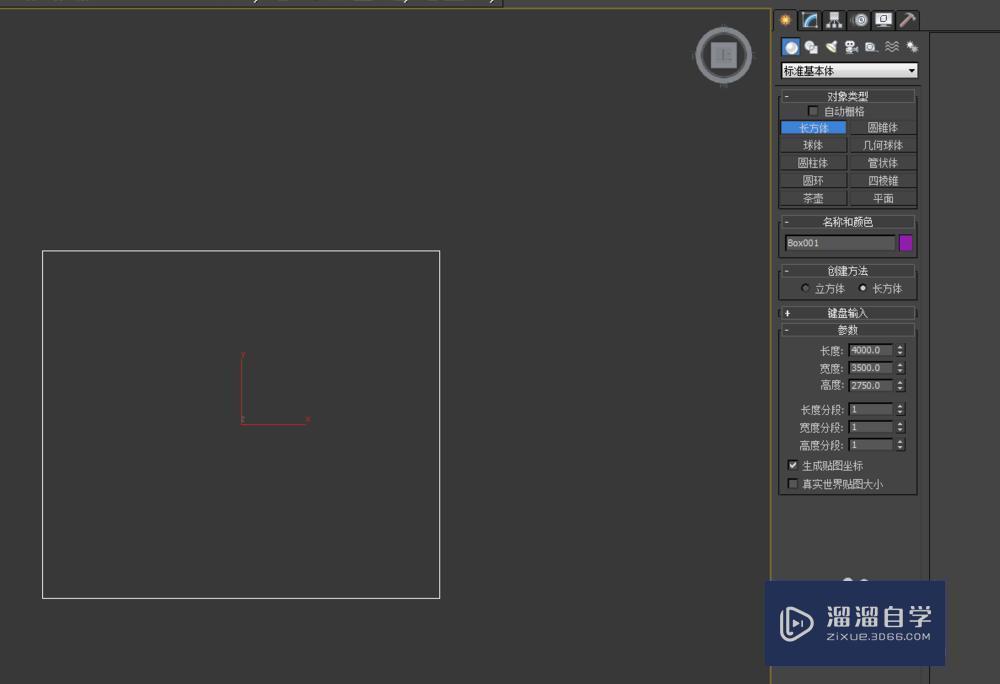
第2步
点击工具栏上标有2.5的按键,选择点捕捉(开始做地面)
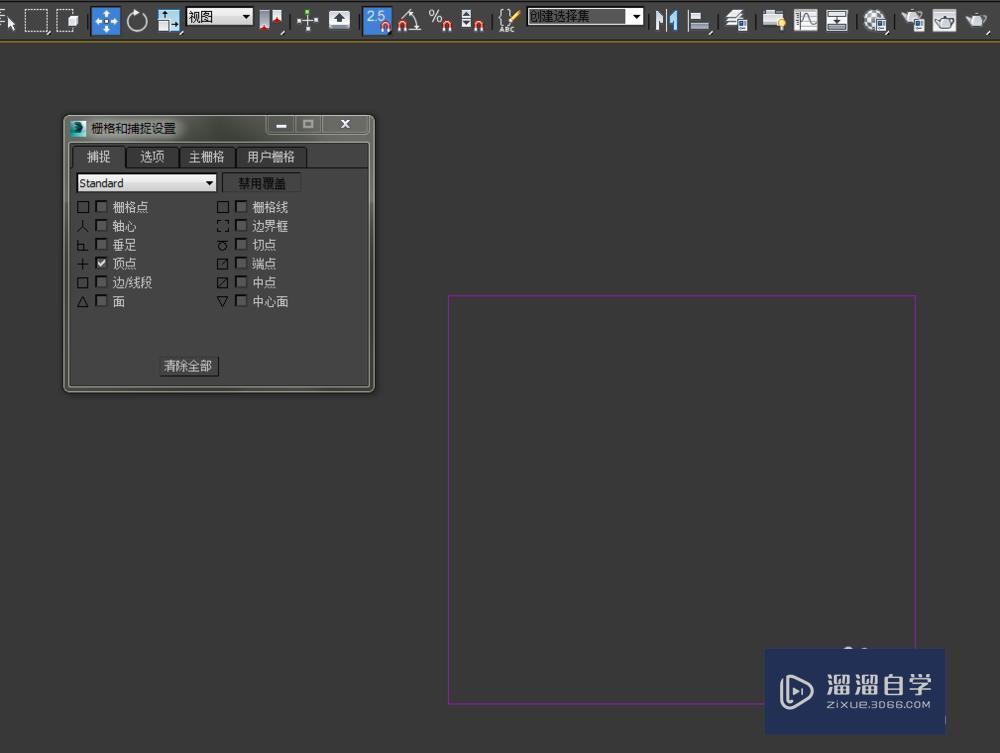
第3步
选择右侧的线按键,描一圈刚才的盒子,并点击是
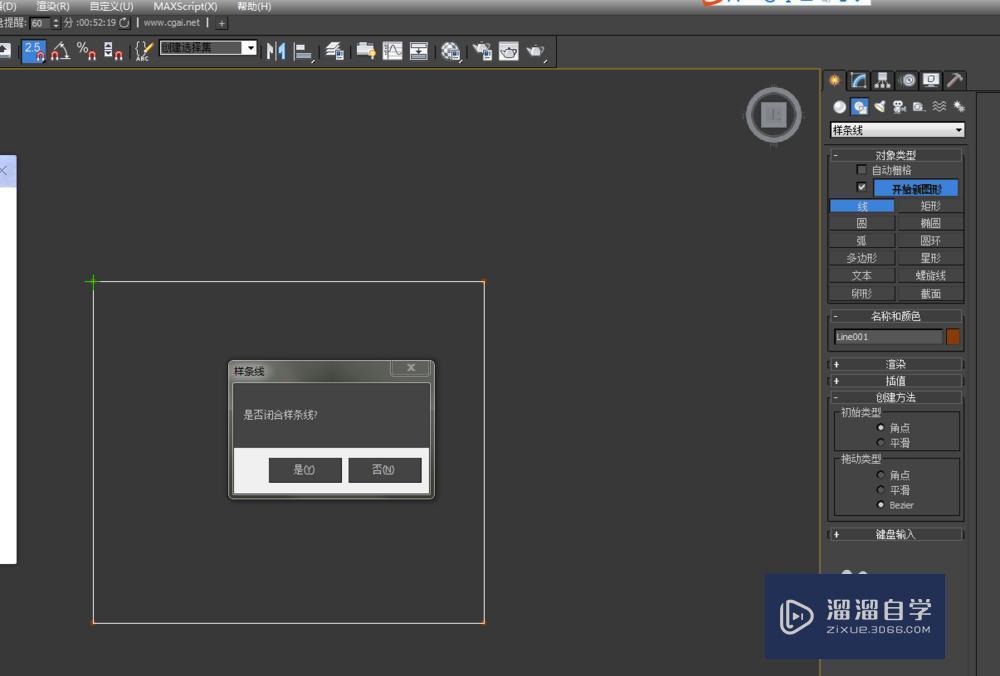
第4步
在右侧的选择器列表中,选择挤出按键,挤出一个2公分厚度的地面
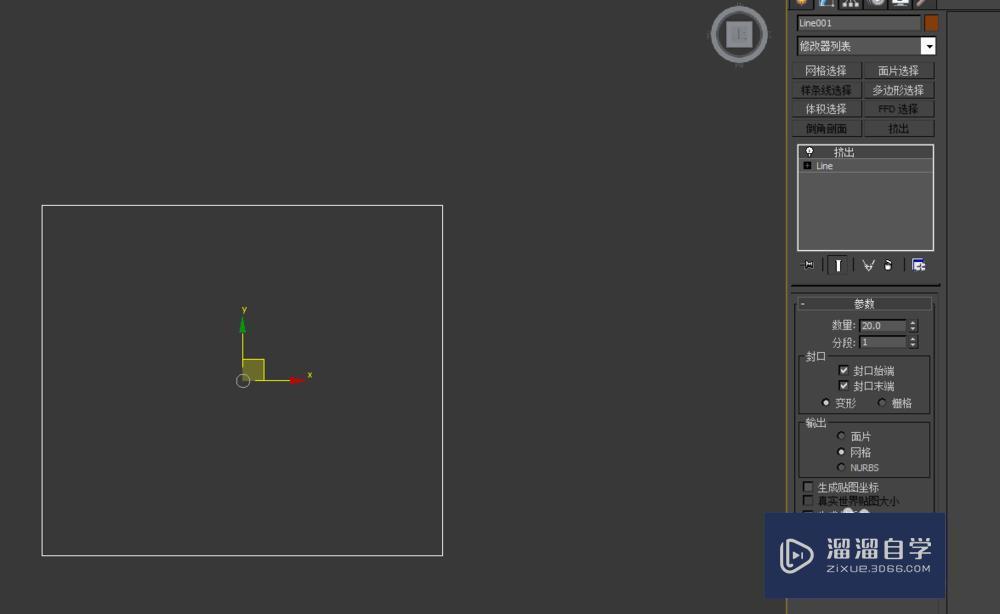
第5步
再次点击工具栏上标有2.5的按键,选择线段捕捉,目的把地面拉到底
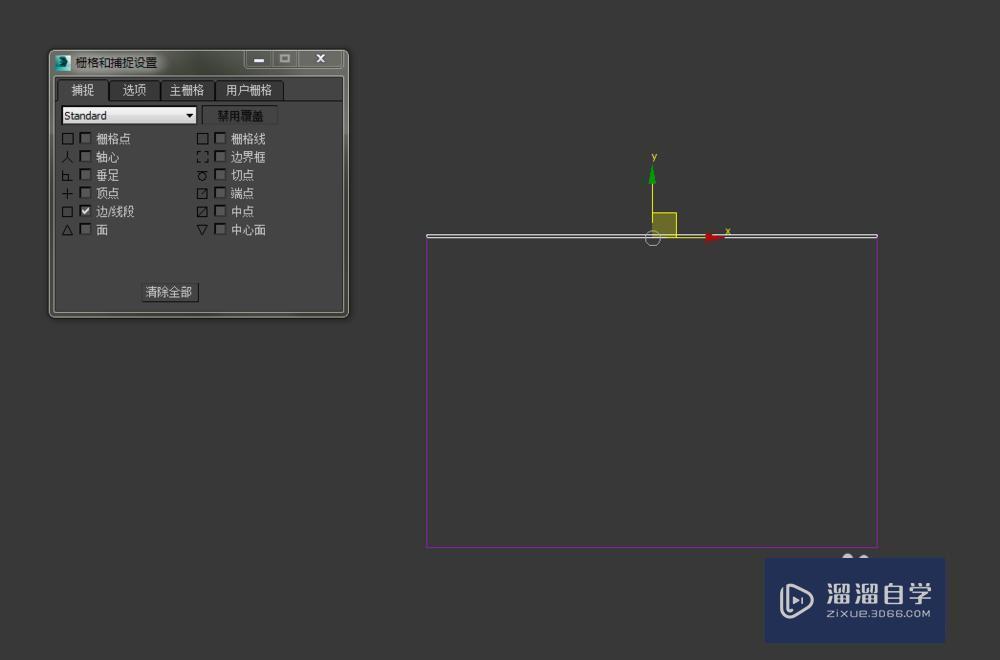
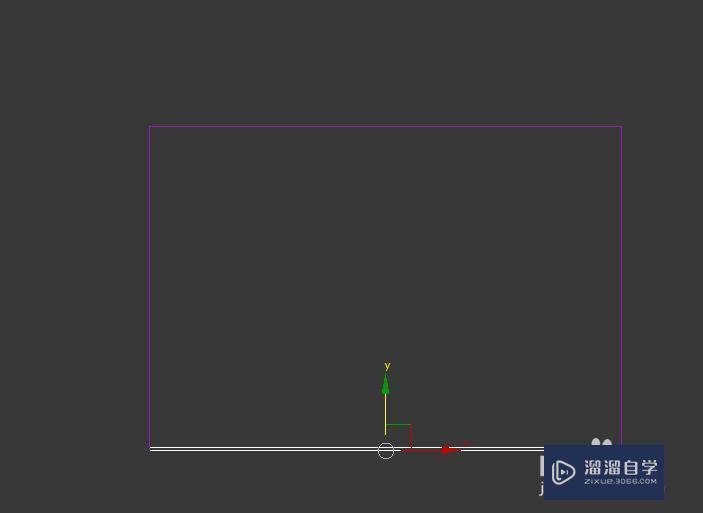
第6步
打开修改器列表,找出UVW贴图,并拖给地面(此处点击下方的小灯泡,让地面独立更好拖)地面完成
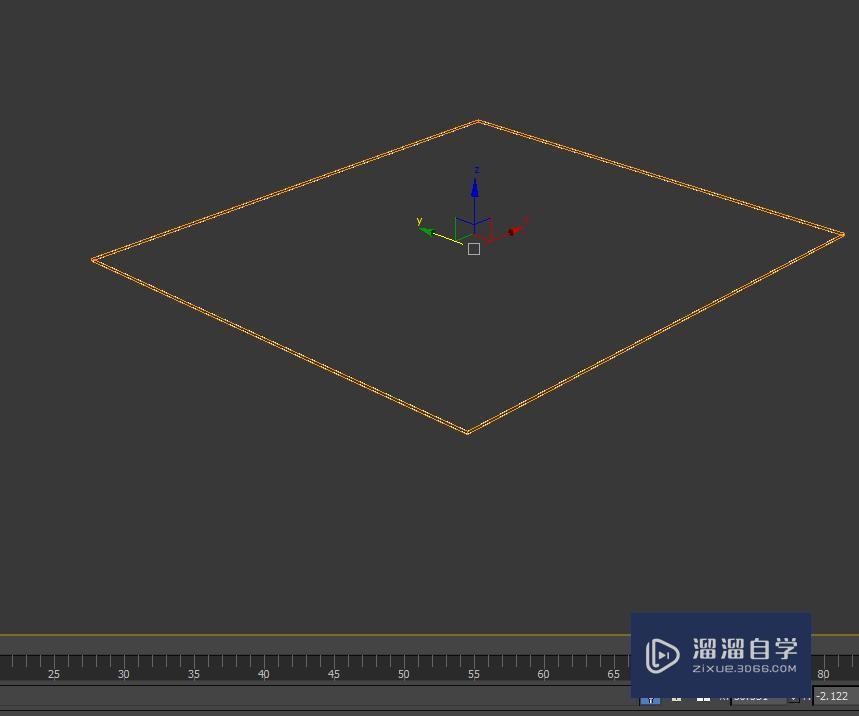
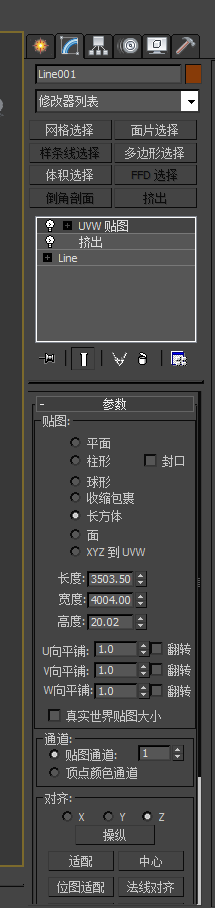
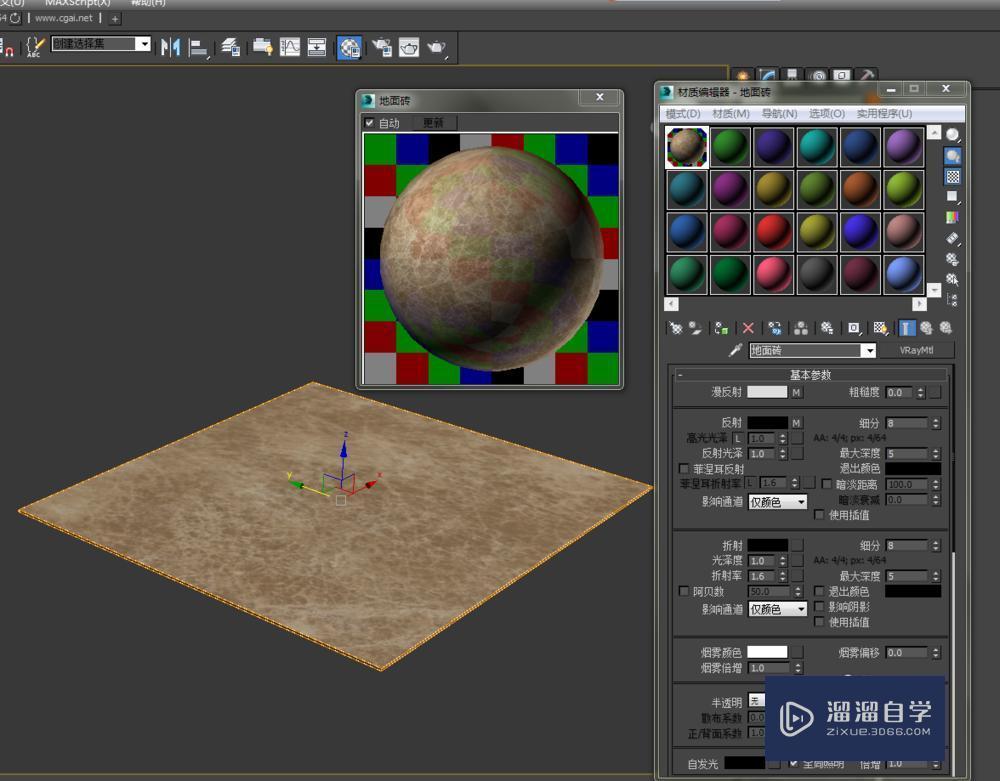
第7步
打开修改器列表,找出目标灯光,附一个光域网
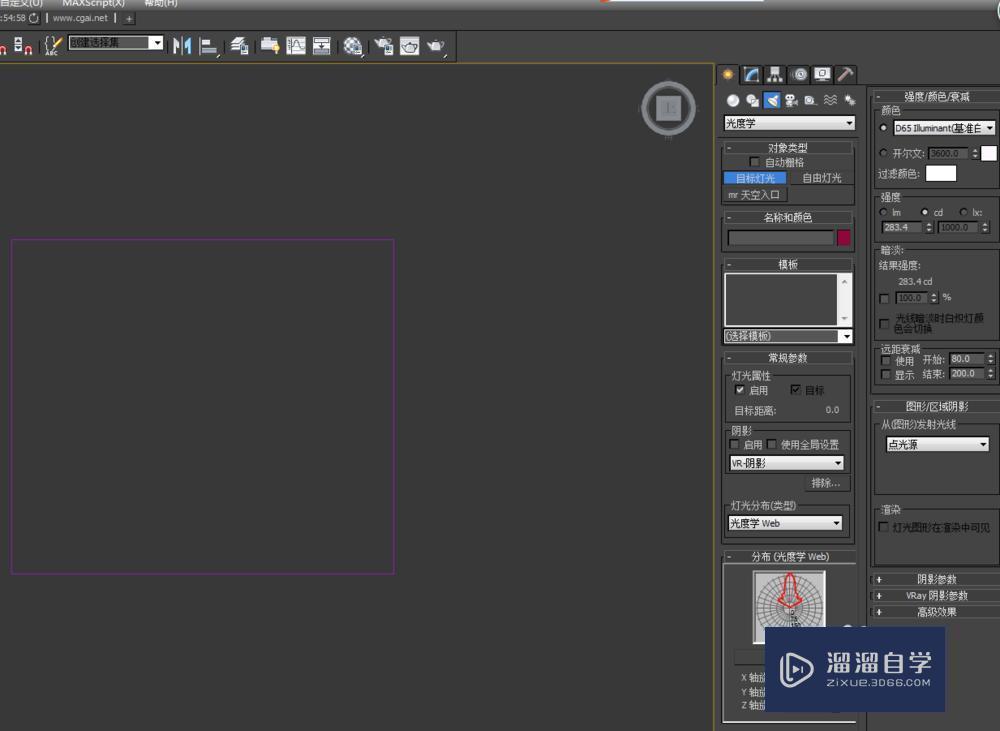
第8步
转到左视图,并按shift键复制多个灯光
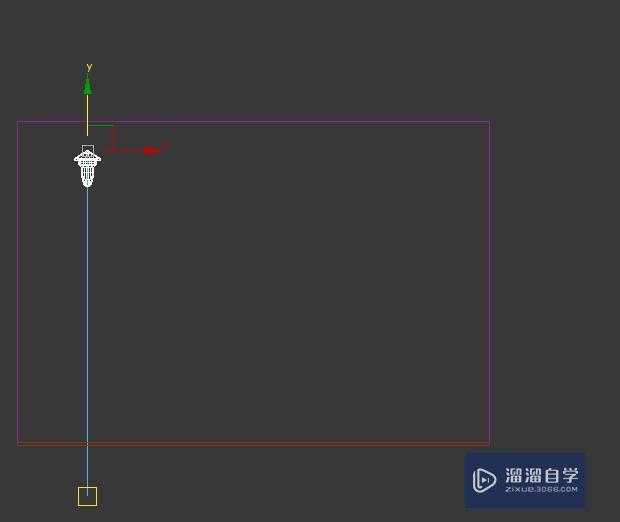
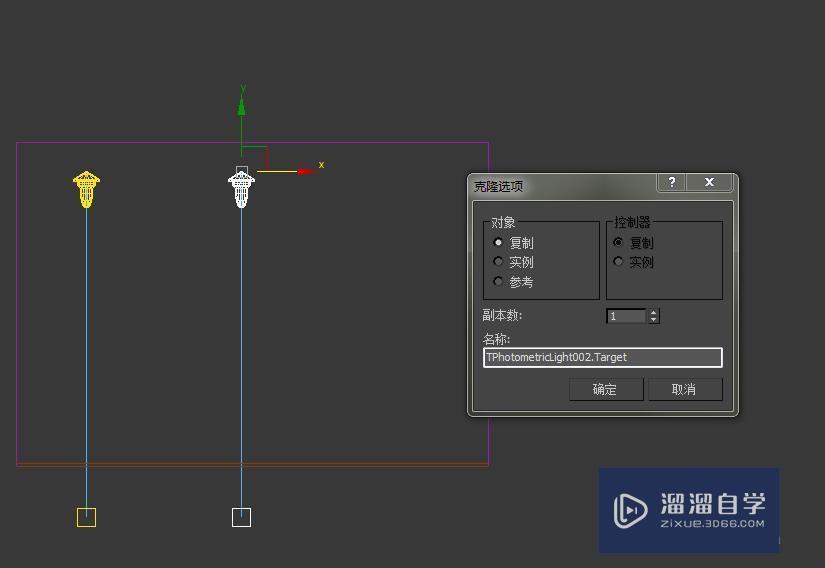
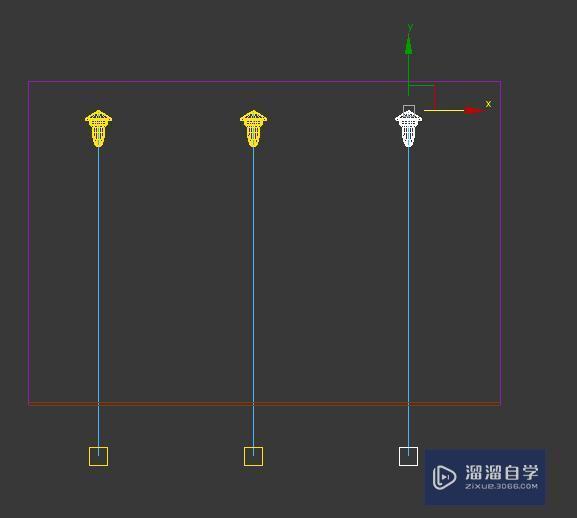
第9步
转到顶视图,全选后再次按shift键复制多个灯光
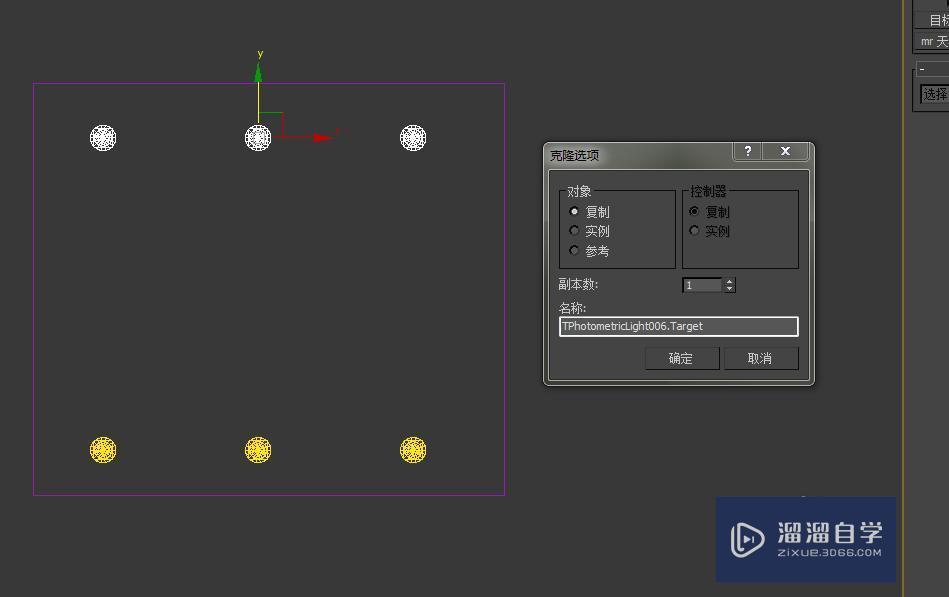
第10步
从网上下载一些筒灯并拖进来,(新手如果想要提高自己可以做),再次按shift键复制多个筒灯
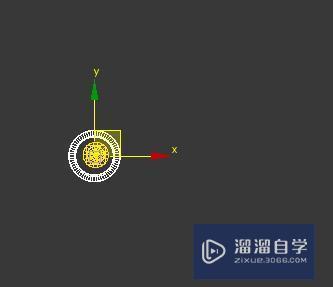
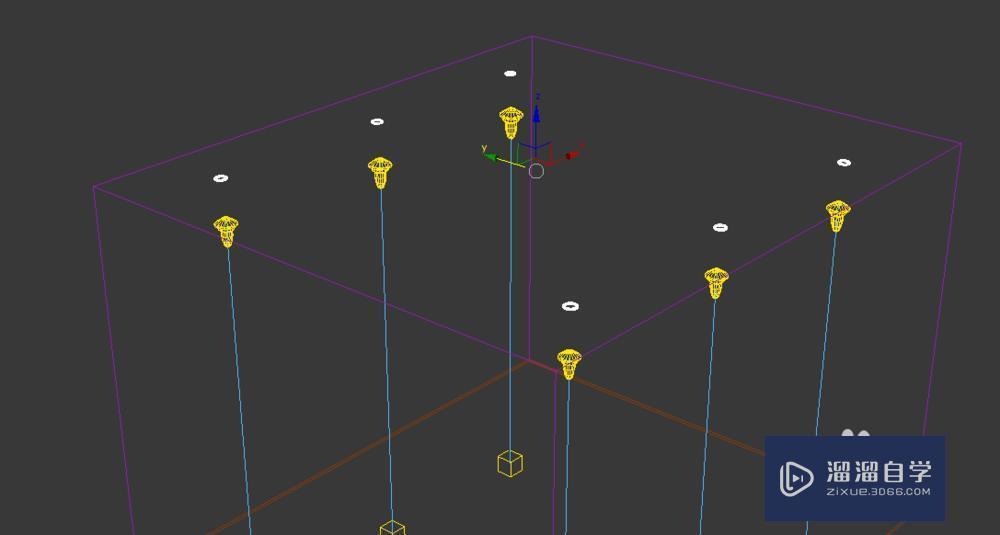
第11步
从网上下载一些沙发模型并拖进来
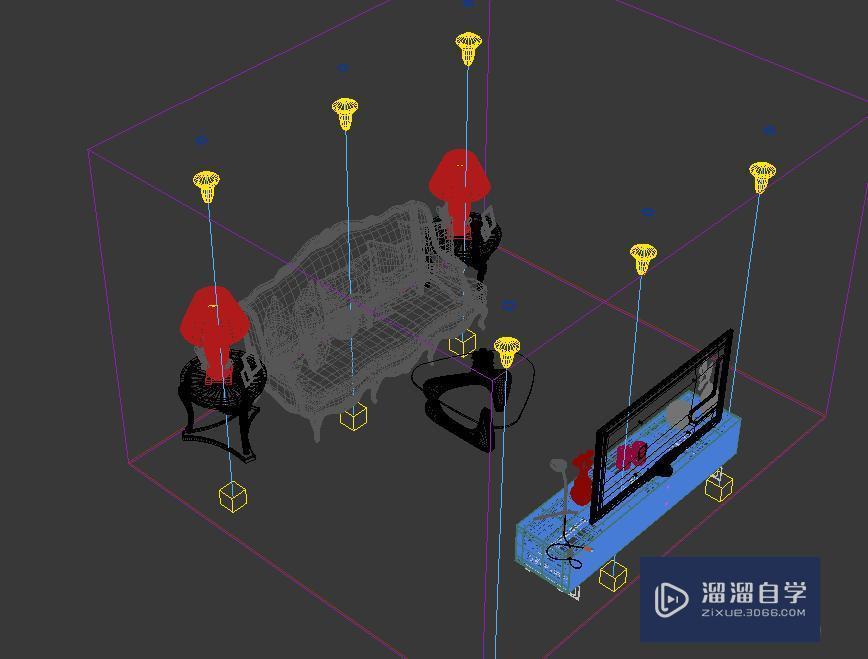
第12步
打开右侧修改器列表后,选择目标摄相机
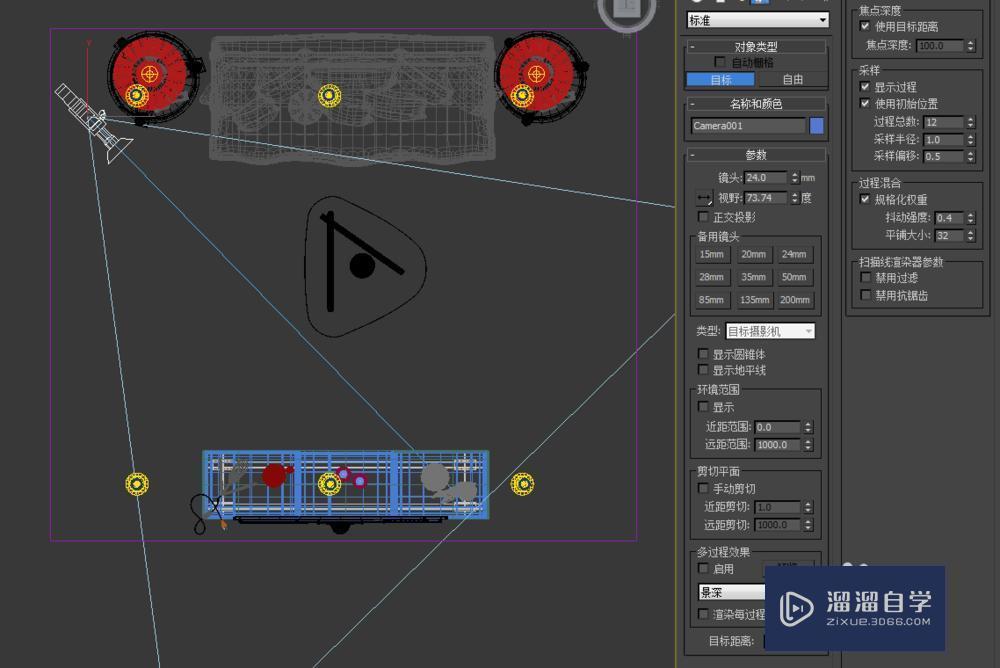
第13步
按C键转换到摄像机视角,发现墙顶面都是红色,怎么办???

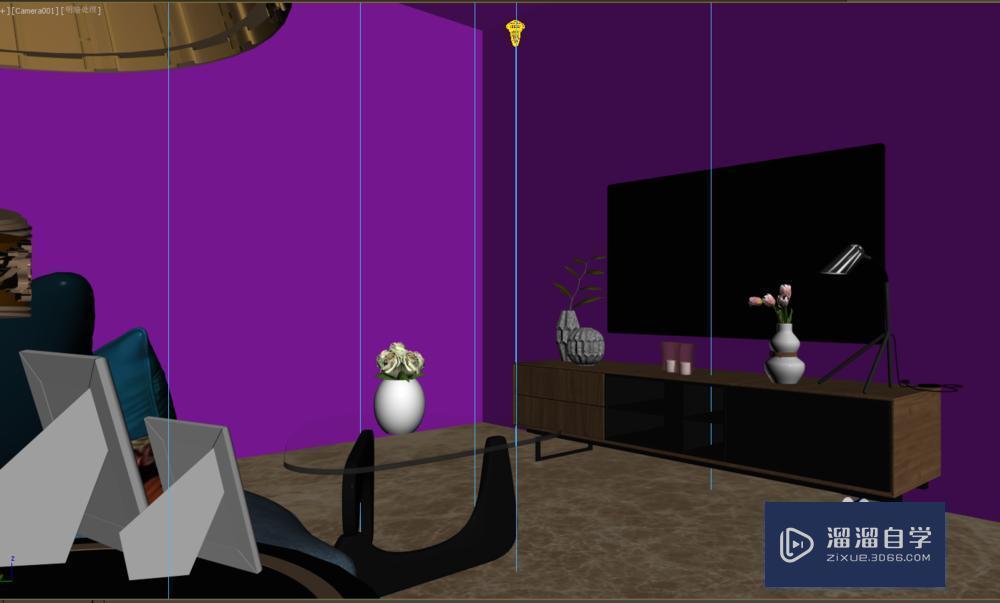
第14步
点击右侧有个颜色按键,点开后换颜色
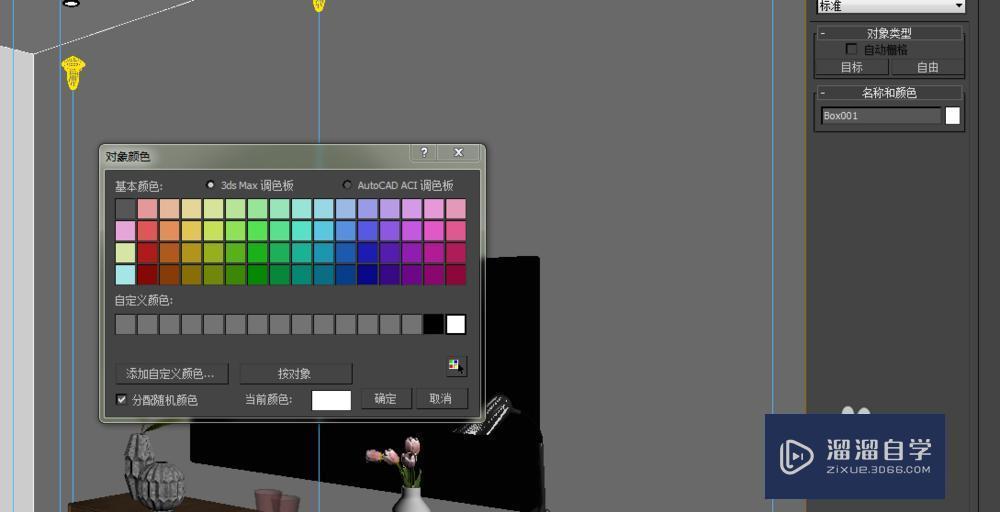
第15步
按住shift+Q,开始渲染出图(如果发现渲出来的图是黑的,只要在修改器列表中把盒子变为可编辑的多边形,选择面层级后,右击翻转法线即可)
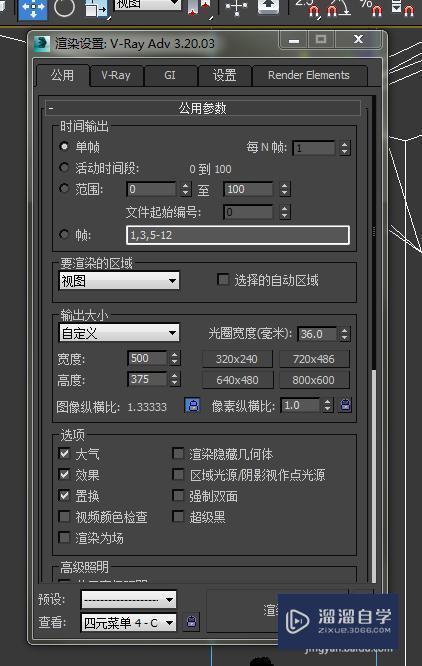
第16步
出图后最终效果

特别提示
场景如果不够亮记得补光
相关文章
距结束 06 天 12 : 15 : 51
距结束 00 天 00 : 15 : 51
首页










